Düzeltme: Kuruluşunuzun Verileri Buraya Yapıştırılamaz

Kuruluş verilerinizi belirli bir uygulamaya yapıştıramıyorsanız, sorunlu dosyayı kaydedin ve verilerinizi yeniden yapıştırmayı deneyin.
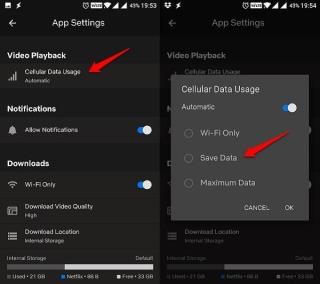
“Netflix” ve “Eğlence” terimleri el ele gider. Ve evet, Netflix'te en sevdiğimiz filmleri ve şovları evimizin rahatlığında izlemekten daha rahatlatıcı bir şey olamaz. 1997 yılında kurulan Netflix, dünya çapında en popüler çevrimiçi akış hizmetlerinden biridir. Akıllı TV'mizden oyun konsolumuza, bilgisayardan telefona, Netflix bizi her platformda eğlendirebilir.
Görüntü Kaynağı: Netflix
Evet Netflix, sensiz ne yapacağız!
Değişen konular, İnternet, temel gereksinimlerimizden biri haline geldi veya daha çok, günü geçmemize ve günlük görevleri kolaylıkla yerine getirmemize yardımcı olan bir hayatta kalma kiti haline geldi. Cihazlarımız çok sayıda uygulama ve hizmetle dolu olduğundan, ister Wi-Fi verileriniz ister mobil veri planınız olsun, gün boyunca çok fazla İnternet çekiyor.
Ve en sevdiğimiz içeriği Netflix'i izlemeye kendimizi çok kaptırdıkça, daha sonra fark ettiğimiz arka planda veri planımız hızla tükeniyor. Netflix olmadan yaşayamayız (bir gün bile olsa) ve bu kesin, mobilde izliyor olsanız da 24 × 7 saat boyunca aşırı izleme oturumlarını açık tutmak için Netflix'te veri kullanımını sınırlamak için birkaç basit çözüm. TV veya PC.
Ayrıca Okuyun: Akış Deneyiminizi Artırmak İçin 9 Güçlü Netflix İpuçları
Oynatma Ayarlarını Yönetin (Ön Smart TV ve PC)
Sağ üst köşedeki profil simgenize dokunun ve “Hesap” öğesini seçin.
Ayarlar penceresinde aşağı kaydırın ve ardından “Oynatma Ayarları” üzerine dokunun. Artık burada Netflix'in verilerinizi hangi hızda yayınladığını yönetebilirsiniz ve aşağıdakileri içeren dört seçenek göreceksiniz: Düşük, Orta, Yüksek ve Otomatik mod.
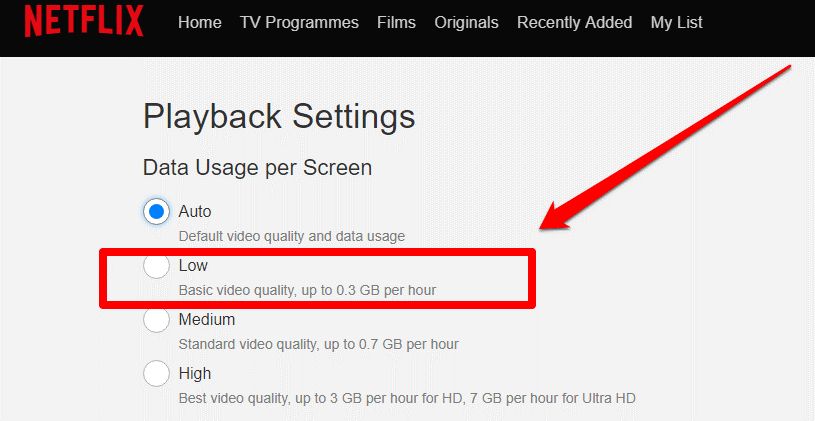
Görüntü Kaynağı: Rehberlik Teknolojisi
Düşük mod, daha az veri tüketecek ve temel video kalitesi sunacak ve yüksek mod, saatte 3 GB'a kadar veri tüketen en iyi video kalitesine sahip olacak. "Otomatik modu" seçmek, verilerinizin çok hızlı tükenmesini istemediğiniz için daha güvenli bir seçimdir.
Ayrıca Okuyun: Netflix için En İyi Ücretli ve Ücretsiz VPN'ler
Hücresel Veri Sınırını Kontrol Et (Android ve iOS için)
Mobil kullanıcılar için Netflix'te veri kullanımını sınırlamak için başka bir alternatif daha var. Uygulama ayarlarına gidin, video oynatma bölümünün altındaki “Hücresel veri kullanımı” seçeneğine dokunun.
Şimdi burada Netflix, içerik akışı sırasında veri kaydetmenize olanak tanıyan bir dizi yerleşik seçenek içeriyor:
Resim Kaynağı: Püre İpuçları
Yalnızca Wi-Fi: Bu seçeneği belirlemek, yalnızca cihazınız bir Wi-Fi ağına bağlıyken içerik akışı yapabilmenizi sağlar.
Verileri Kaydet: Bu, Netflix'i kullanırken mobil veri kullanımını sınırlamak için başka bir kullanışlı seçenektir, çünkü yalnızca 1 GB veri tüketiminde 6 saate kadar veri akışı yapmanıza olanak tanır.
Maksimum Veri: Maksimum veri seçeneğini seçerek, 20 dakikalık süre başına 3 GB veri içeren en iyi video kalitesinde içeriği izleyebilirsiniz.
Otomatik: Bu, mobil cihazınızda ortalama veri tüketirken iyi video kalitesi içeriği deneyimlemenizi sağlayacak yukarıdaki seçeneklerin bir karışımıdır.
Ayrıca Okuyun: Netflix'te Ne İzlemeli?
Sarmak
Bu nedenle, Netflix'in verilerinizi hızlı bir şekilde boşaltmasını istemiyorsanız, Netflix'te veri kullanımını sınırlamak için ayarda birkaç değişiklik yapabilirsiniz. Bu, verileri kaydederken daha fazlasını izlemenize olanak tanır. Ayrıca, favori filmlerinizi ve ayakkabılarınızı bir Wi-Fi ağı üzerinden kaydetmek ve daha sonra izlemek için Netflix'teki çevrimdışı indirme seçeneğini bile kullanabilirsiniz.
Hulu, Amazon Prime Video ve YouTube dahil olmak üzere diğer akış uygulamalarında ne kadar veri tüketildiği hakkında daha fazla bilgi için bu bağlantıyı ziyaret edin.
Kuruluş verilerinizi belirli bir uygulamaya yapıştıramıyorsanız, sorunlu dosyayı kaydedin ve verilerinizi yeniden yapıştırmayı deneyin.
Microsoft Rewards ile Windows, Xbox ve Mobile platformlarında nasıl en fazla puan kazanabileceğinizi öğrenin. Hemen başlayın!
Windows 10
Skyrim'in sinir bozucu sonsuz yükleme ekranı sorununu çözerek daha sorunsuz ve kesintisiz bir oyun deneyimi sağlamanın etkili yöntemlerini öğrenin.
HID şikayetli dokunmatik ekranımla aniden çalışamaz hale geldim. Bilgisayarıma neyin çarptığı konusunda hiçbir fikrim yok. Eğer bu sizseniz işte bazı düzeltmeler.
PC'de canlı web seminerlerini kaydetmenin yararlı yollarını öğrenmek için bu kılavuzun tamamını okuyun. Windows 10, 8, 7 için en iyi web semineri kayıt yazılımını, üst ekran kaydediciyi ve video yakalama araçlarını paylaştık.
iPhone'unuzu bilgisayara bağladıktan sonra karşınıza çıkan açılır pencerede yanlışlıkla güven butonuna tıkladınız mı? Bu bilgisayara güvenmemek istiyor musunuz? Ardından, daha önce iPhone'unuza bağladığınız bilgisayarların güvenini nasıl kaldıracağınızı öğrenmek için makaleyi okuyun.
Ülkenizde akış için mevcut olmasa bile Aquaman'i nasıl yayınlayabileceğinizi bilmek ister misiniz? Okumaya devam edin ve yazının sonunda Aquaman'in keyfini çıkarabileceksiniz.
Bir web sayfasını kolayca PDF olarak nasıl kaydedeceğinizi öğrenin ve web içeriğini çevrimdışı erişim ve paylaşım için taşınabilir PDF dosyalarına dönüştürmek için çeşitli yöntem ve araçları keşfedin.
PDF belgelerinize not ekleyin - Bu kapsamlı kılavuz, bir PDF belgesine farklı yöntemlerle not eklemenize yardımcı olacaktır.








